极速PE官网 > 帮助中心 >
win7 ghost 32纯净版安装详细教程
作者:pe系统 2016-10-17
有网友问小编关于win7 ghost 32纯净版安装详细教程,通常win732纯净版用于操作系统的备份,是在win7 32纯净版系统不能正常启动的时候用来进行恢复的。那win7 ghost 32纯净版安装详细教程呢?下面就让系统之家小编给大家介绍关于ghostwin732安装纯净版详细教程吧。
1、先下载一个ghost版的win7操作系统,现在拿“深度技术 Ghost Win7 Sp1 X64 电脑城装机版V2013.10”做演示。

win7 ghost 32纯净版安装详细教程图1
2、下载好后文件为ISO文件,所以我们要先把它全部解压出来(最好下载在D盘或E盘根目录下)
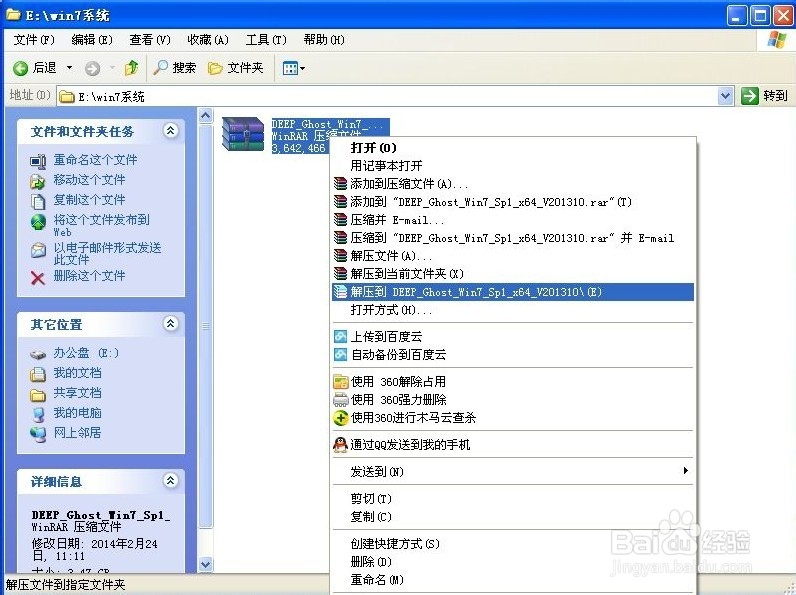
win7 ghost 32纯净版安装详细教程图2
下载好win7系统,下面来看看如何硬盘一键安装win7系统
1、解压之后得到如下图的文件,然后点击“Ghost”文件
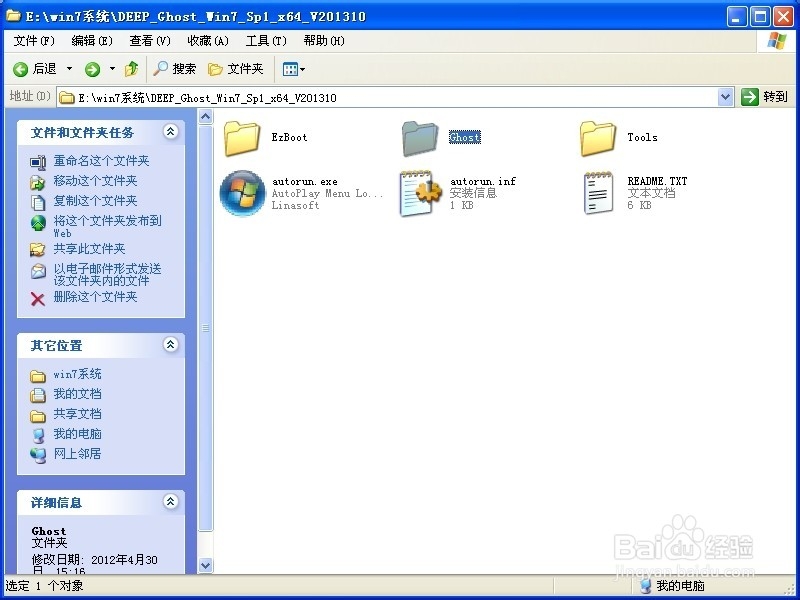
win7 ghost 32纯净版安装详细教程图3
2、打开Ghost文件后运行“安装系统”
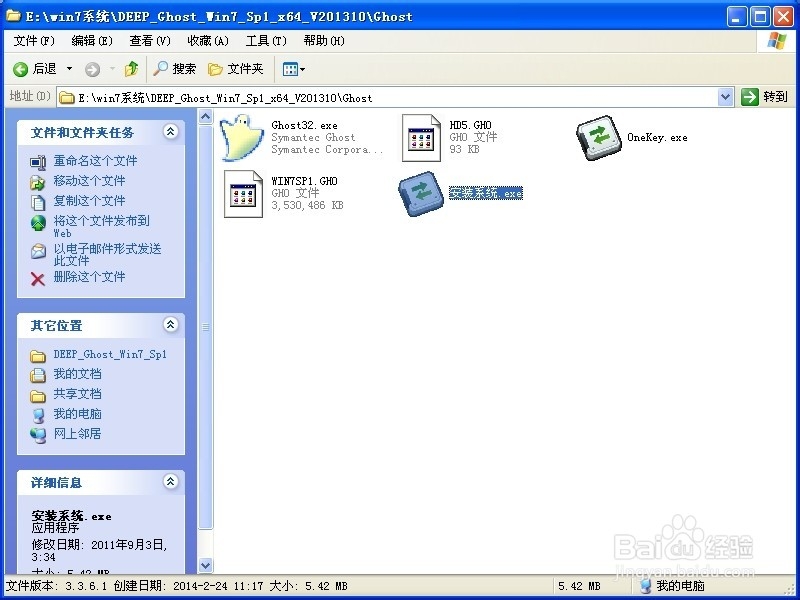
win7 ghost 32纯净版安装详细教程图4
3、运行“安装系统”就会出现下面的界面,选择盘符C盘,一般就是默认就可以了,然后点“执行”
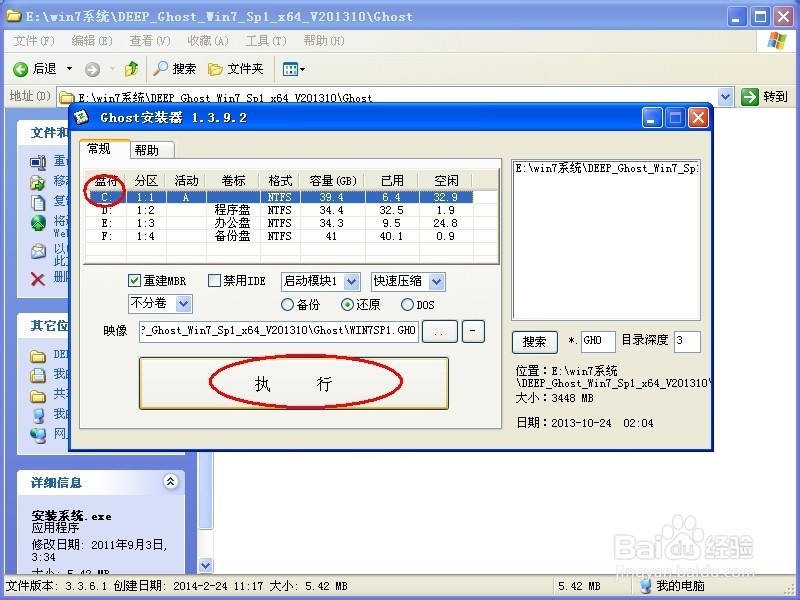
win7 ghost 32纯净版安装详细教程图5
4、按上面的操作后就会出现以下的界面,这个过程需要几分钟。
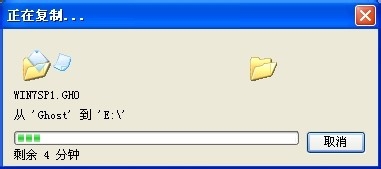
win7 ghost 32纯净版安装详细教程图6
5、这个过程完成后会马上自动重启计算机,等重启以后win7系统基本算是安装完成了,后面我们就不用管了。因为我们的系统都是全自动安装,可以体验到一键安装win7系统,不用我们任何操作!
下面是一键安装win7系统重新启动自动安装的截图
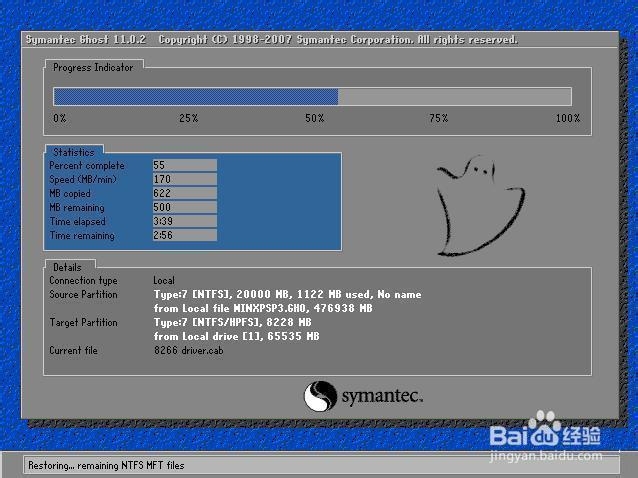
win7 ghost 32纯净版安装详细教程图7
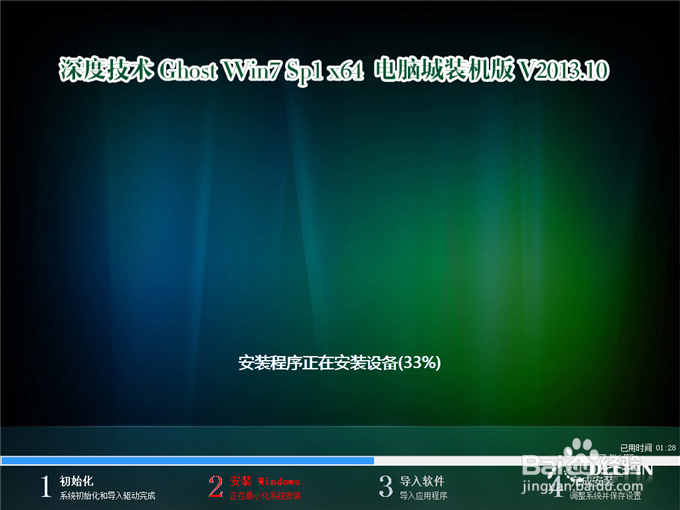
win7 ghost 32纯净版安装详细教程图8
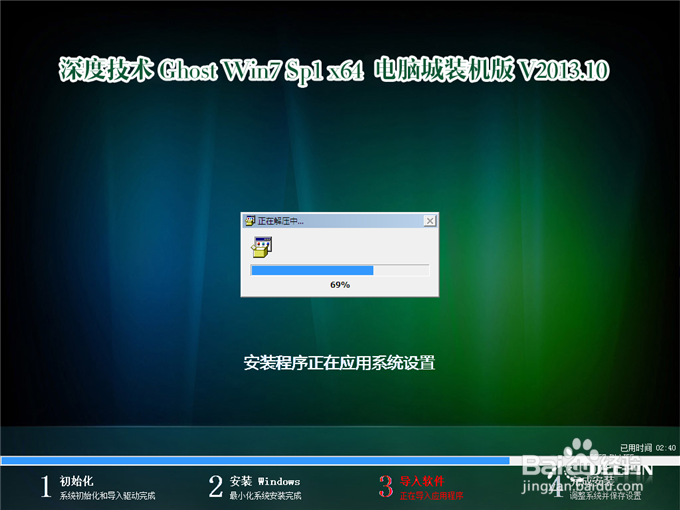
win7 ghost 32纯净版安装详细教程图9

win7 ghost 32纯净版安装详细教程图10
关于win7 ghost 32纯净版安装详细教程到这里就全部结束了,大家有没有了解win7 ghost 32纯净版安装详细教程呢,从上面可以看到图文教程有点多,但是只要简单的几步就可以完成操作了,如果大家想了解更多的咨询敬请关注系统之家官网。
摘要:有网友问小编关于win7 ghost 32纯净版安装详细教程,通常win732纯净版用于操作系统的备份,是在win7 32纯净版系统不能正常启动的时候用来进行恢复的.那win7 ghost 32纯净版安装详细教程呢?下面就让系统之家?小编给大家介绍关于ghostwin732安装纯净版详细教程吧.....
